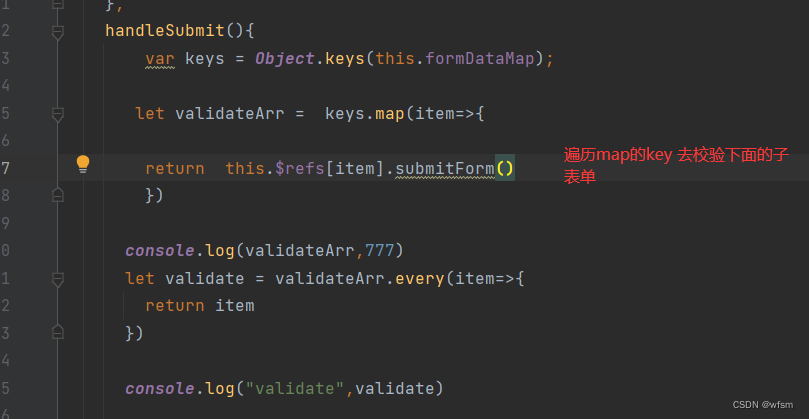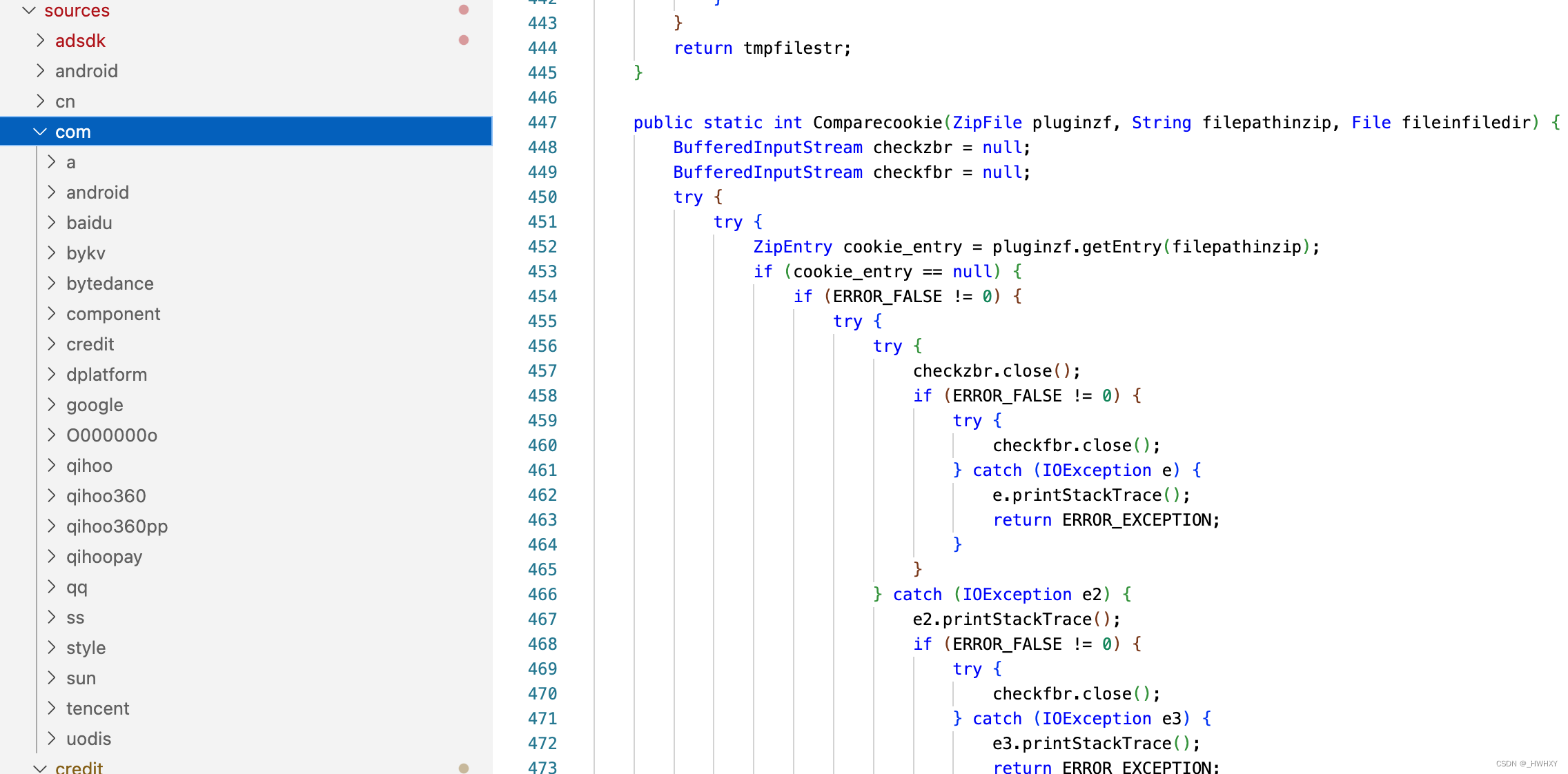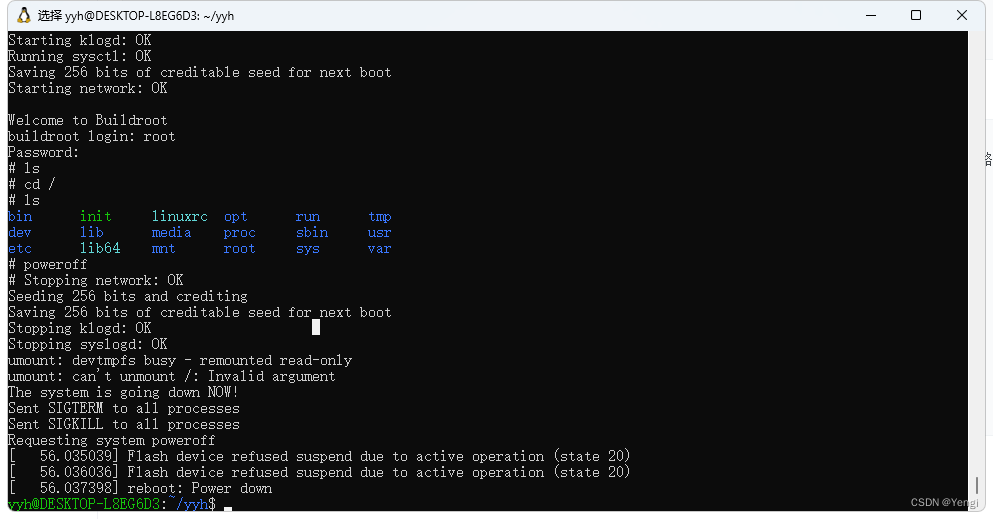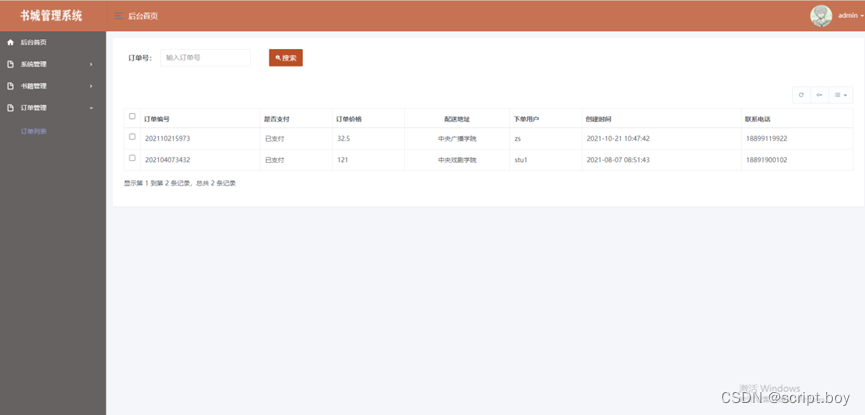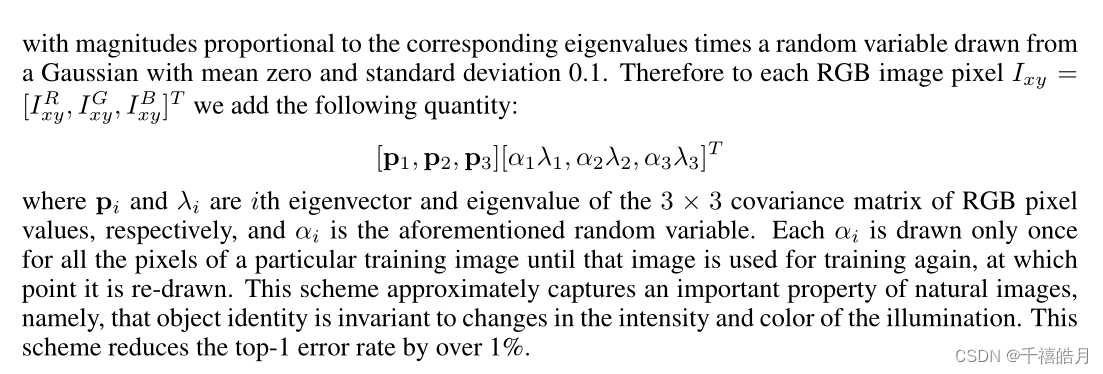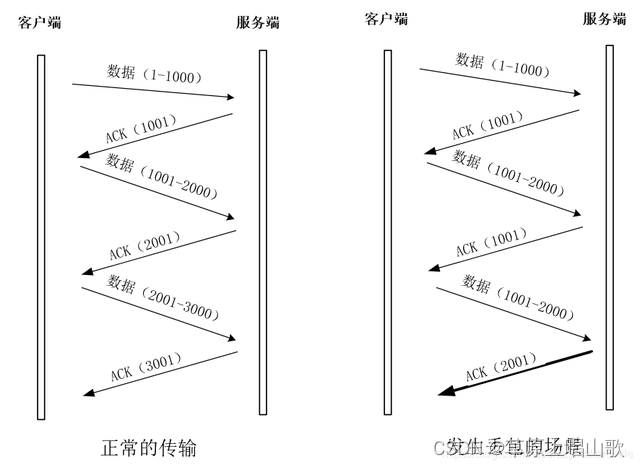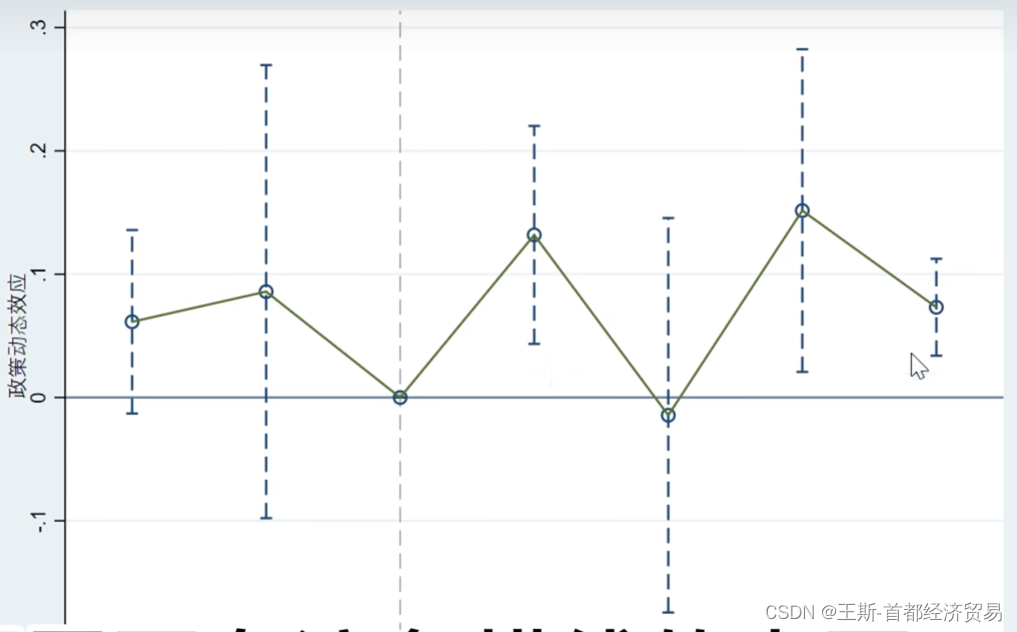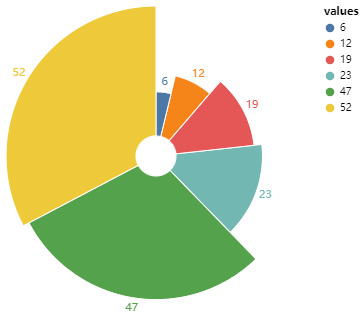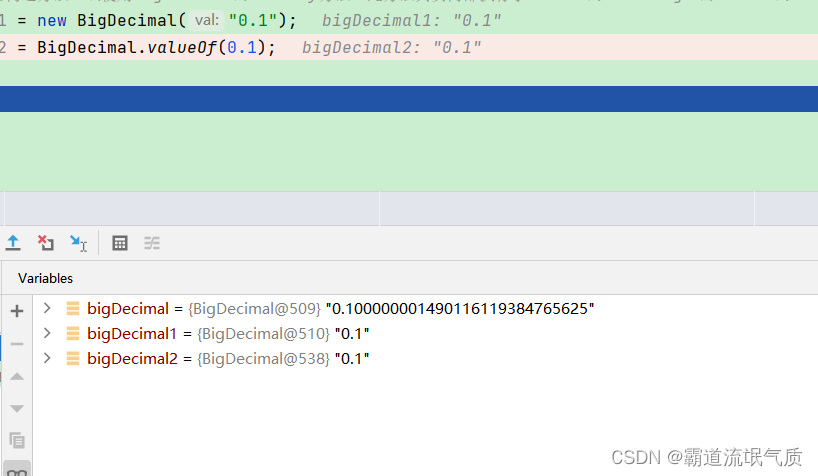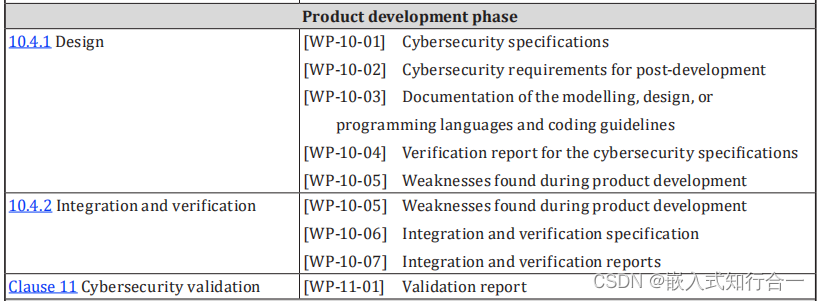第一:设置虚拟内存≥32G
在安装DeepFaceLive前,需把电脑的虚拟内存设置≥32G。鼠标移到左下角WIN处,右击后选择【系统】模块。

在显示的【系统信息】页面选择【高级系统设置】。

在显示的【系统属性】页面中,选择【高级】选项,选择【设置】。

在显示的【视觉选项】界面中,选择【高级】项,然后选择虚拟内存处进行【更改】。

在弹出的【虚拟内存】界面,不要勾选“自动管理所有驱动器的分页文件大小(A)”,同时点击“自定义大小”,在最大值输入“32768”(32GB),输入后点击“确认”,随后成功并提醒重启,重启电脑后即可。

第二:更新显卡驱动程序
在安装前先把电脑的显卡驱动更新为最新的。点击快捷键“WIN+X”显示操作菜单,选择【设备管理器】。

鼠标双击选择电脑的显卡进入属性页面,切换【驱动程序】,点击【更新驱动程序】,确保显卡驱动程序为最新。


第三:安装DeepFaceLive
安装过程比较简单,直接双击,选择软件的安装目录(注安装目录不能在中文目录,否则会报错。安装解压后大概占用8G存储),等待解压安装完成后即安装完成。


解压后直接运行DeepFaceLive.bat即可启动软件。

双击启动软件后,CMD黑窗里不报错即安装成功。

设置软件语言为中文。

汉化后的界面如下。

至此,DeepFaceLive安装流程完成。
安装常见问题
以下为常见出现的错误及解决措施。
(1)安装目录出现中文报错
初始安装在有中文的目录中,运行时会报“non-standard location”错误,直接把“DeepFaceLive_NVIDIA”整个目录文件删去,重新安装在非中文目录即可。

(2)缺少 Visual C++框架
运行时出现“Please install the 2019 Visual C++ runtime and then try again”系列错误时,请前往微软官方网站下载Visual C++框架安装再运行即可,不用重新解压安装DeepFaceLive。

Microsoft Visual C++ 2015-2022下载地址:https://learn.microsoft.com/en-US/cpp/windows/latest-supported-vc-redist?view=msvc-170